IIS - Asp Net corn 設定 Environment
IIS - Asp Net corn 設定 Environment
前言
佈署於伺服器上的專案,都需要依據需求設定不同的環境。
此教學為在 IIS 上的設定方式
開始
方法一、進入 IIS 站台設定
進入 Internet Information Services (IIS) 管理員
點選需要設定的站台,選擇 設定編輯器
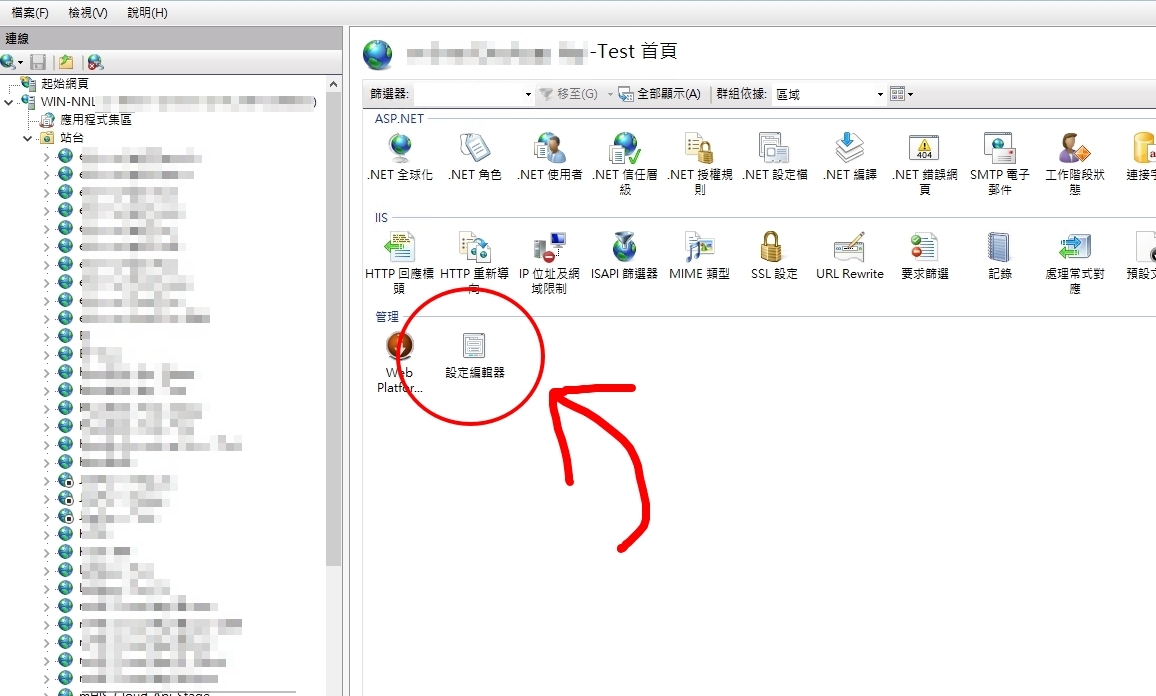
點選上方區段,選擇 aspNetCore
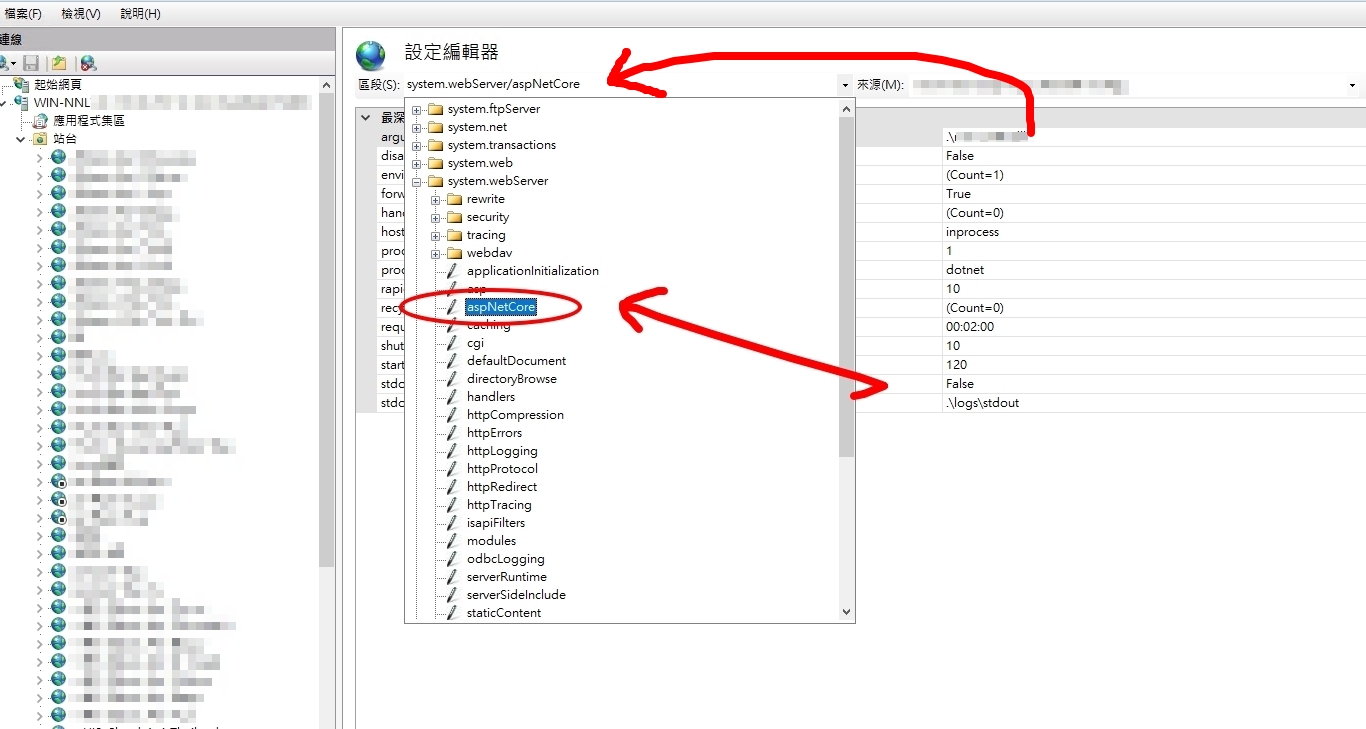
設定 environmentVariables
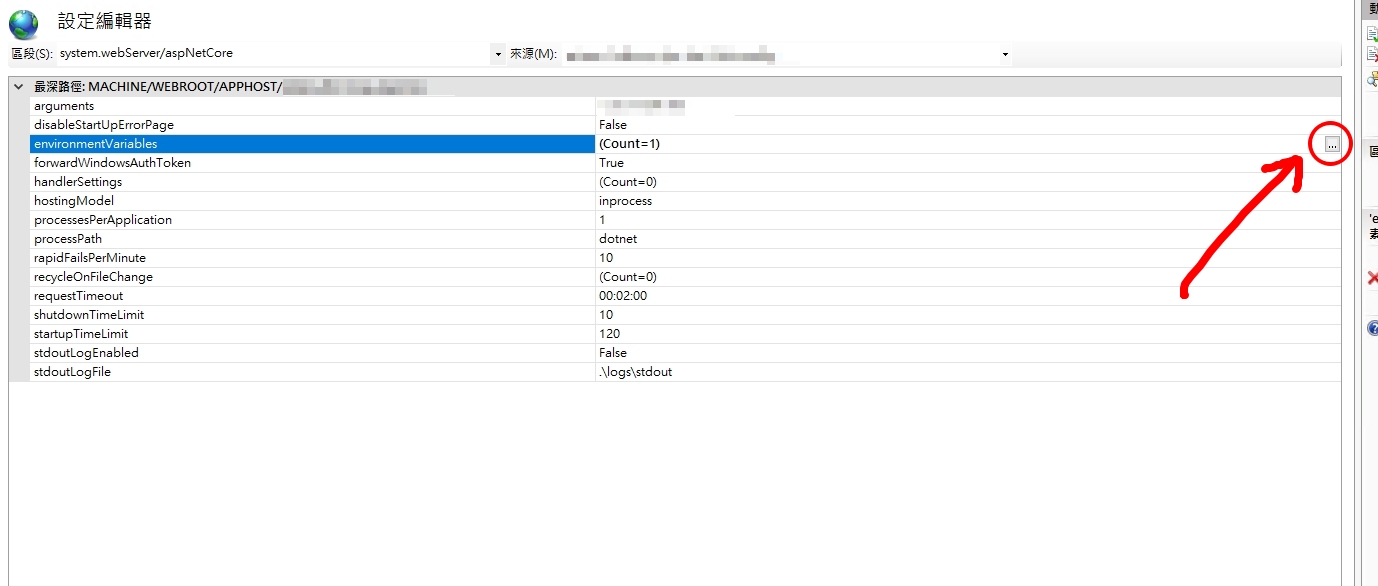
點選新增設定 name 、value
name : ASPNETCORE_ENVIRONMENT
value : Testing
依據環境設定 Production、Staging、Testing
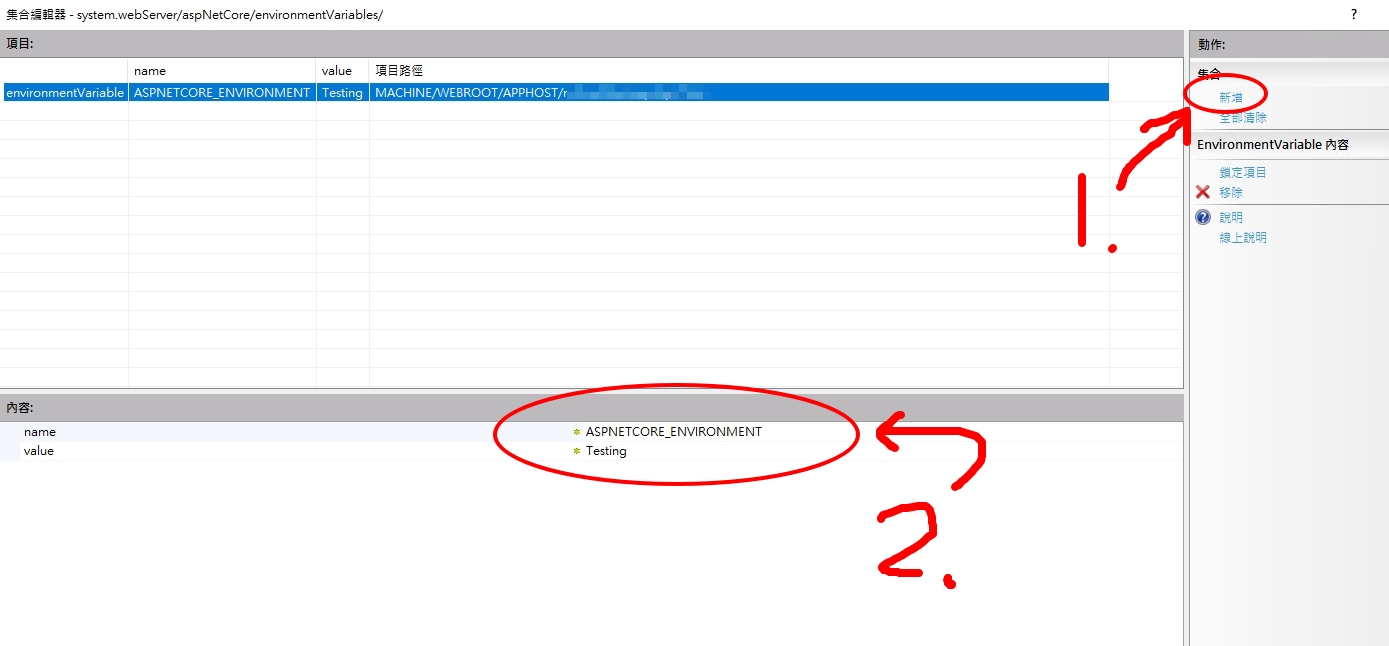
設定完畢重啟站台即可生效。
方法二、透過 dotnet publish 調整 Web.config
也可以透過指令變更環境
-c | --configuration <CONFIGURATION> : 建置配置,預設為 Debug
-o | --output <OUTPUT_DIRECTORY> : 設定輸出目錄路徑
-p:<NAME>=<VALUE> : 設定屬性
1 | |
這樣就會產生出對應的 Web.config
1 | |
設定完畢重啟站台即可生效。
今天的教學就到此
Thank you! 😄
參考
本文作者: 我的名字叫劉穎,也可以叫我 Alan
本文連結: https://hi-alan-liu.github.io/blog/IIS-NET-Core-Environment/
版權聲明: 本站所有文章除特別聲明外,均採用 CC BY-SA 4.0 協議 。轉載請註明出處!